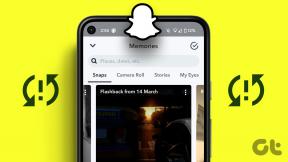Mentransfer Kontak Dari Ponsel Lama Ke Windows Phone 8.1
Bermacam Macam / / November 29, 2021

Dengan pembaruan 8.1, Windows Phone akhirnya dapat dianggap sebagai sistem operasi yang matang. Fitur utama seperti Cortana yang dapat melakukan banyak hal bahkan pesaingnya tidak hanya dapat membuat segalanya menjadi lebih baik.
Ada banyak hal untuk dijelajahi di Windows Phone Anda, tetapi Anda tidak dapat melakukannya sampai Anda menyelesaikan hal yang paling mendasar, yaitu mengimpor kontak Anda.
Dari Google, Outlook, iCloud
Jika Anda berasal dari Android atau iPhone dan menggunakan Google atau iCloud untuk menyinkronkan kontak Anda, Microsoft telah membuatnya sangat mudah bagi Anda. Yang harus Anda lakukan adalah masuk ke layanan ini untuk mengimpor hal-hal seperti surat, kalender, dan tentu saja, kontak.

Langkah 1: Dari halaman aplikasi, masuk ke Pengaturan dan pilih Email+akun dan ketuk Tambahkan akun.


Langkah 2: Sekarang, pilih akun tempat kontak Anda disimpan. Pilihan termasuk Exchange untuk pengguna bisnis, Outlook, Google, iCloud, Yahoo dan bahkan akun Nokia.


Langkah 3: Masuk ke layanan Anda dan biarkan sinkronisasi dimulai.


Langkah 4: Untuk benar-benar melihat kontak yang telah Anda impor, Anda harus mengaktifkan layanan dari Rakyat aplikasi. Jadi buka aplikasinya dan Anda akan melihat Menampilkan kontak dengan nomor telepon dengan warna biru. Ketuk itu dan halaman lain yang mencantumkan semua akun yang Anda masuki akan muncul. Pilih akun pilihan Anda dan Anda siap melakukannya.
Mengimpor CSV
Jika karena alasan tertentu metode di atas tidak berhasil untuk Anda, atau jika ada masalah dengan autentikasi dua faktor, Anda mungkin perlu kembali ke metode impor CSV biasa dan sederhana.
Satu-satunya masalah adalah itu tidak seperti ponsel Android, Anda tidak bisa hanya mengimpor file CSV yang Anda salin ke penyimpanan lokal. Anda harus mengakses akun Outlook yang ditautkan ke ponsel Anda dan impor file CSV di sana. Kontak selanjutnya akan muncul di perangkat Anda.
Mengekspor Kontak Dari Google Kontak atau iCloud
Pergi ke Google Kontak dan dari menu atas pilih Lagi. Dari menu tarik-turun, pilih Ekspor.

Dari kotak popup pilih apakah Anda ingin semua kontak atau hanya grup. Unduh file dalam format Outlook CSV dan ingat di mana Anda menyimpannya.

Untuk mengekspor file CSV dari iCloud, buka icloud.com, masuk dan pilih Kontak. Di keyboard Anda, ketuk Ctrl+A untuk memilih semua kontak dan dari ikon roda gigi di sudut kiri bawah, pilih Ekspor.

Mengimpor di Outlook
Pergi ke online Pusat orang dan masuk dengan detail Outlook/Live Anda. Ada tombol untuk Google di sana untuk mengimpor kontak Anda dengan menautkan kedua akun bersama-sama. Anda dapat melakukannya jika Anda mau.

Untuk mengimpor CSV yang kami unduh pada langkah di atas, pilih Mulai Impor tombol dari Impor Kontak bagian tepat di bawah.
Dari sini Anda bisa masuk ke Google atau Lainnya. Prosesnya sama, hanya Google tab akan memberi Anda petunjuk untuk mengekspor kontak yang telah kami lakukan.

Jadi dari Lainnya pilihan, Anda akan melihat Pilih File tombol. Pilih file yang kami unduh di atas lalu ketuk Mengunggah.
Semua kontak Anda sekarang muncul di Rakyat di akun Outlook Anda dan di ponsel Anda.
Cara Mengimpor Kontak Dari Kartu SIM
Langkah 1: Dari Rakyat aplikasi temukan tombol menu tiga titik di sudut kanan bawah dan ketuk di atasnya.


Langkah 2: Sekarang, pilih Pengaturan dan dari halaman baru ketuk Impor dari SIM.


Langkah 3: Pilih kartu SIM dan tujuan kontak. Anda dapat mengimpornya ke salah satu akun yang terhubung seperti Outlook, Google, atau iCloud.

Langkah 4: Sekarang daftar semua kontak SIM Anda akan muncul. Batalkan pilihan yang tidak ingin Anda sinkronkan. Ketuk Impor dan semua kontak Anda akan diimpor.
Itu dia. Semua kontak SIM Anda sekarang akan muncul di Rakyat aplikasi.